如何解救爆红的C盘?
前言
我们在进行磁盘分区的时候通常都不会给C盘太大的空间,够用能装下系统就行虽然平常也不会去主动往C盘装软件,但是随着使用时间的推移,很多缓存文件或一些莫名其妙产生的大文件会慢慢导致C盘爆红。
常用杀毒软件自带的清理垃圾功能会对上面的情况有所帮助,但往往治标不治本,清理了很多垃圾但也会很快又增长回来
今天小编推荐一款小工具,可以帮我们快速定位并清理掉一些平时注意不到的大文件,解救爆红的C盘!
WizTree
今天的主角是WizTree,一款速度超快的磁盘空间分析工具,
它并不能帮你直接删除文件,但是它可以对磁盘中的所有文件大小进行分析整理,并对磁盘占用情况进行详细的可视化展示
WizTree能帮我们快速找出占用空间较多的文件、文件夹或者某一类文件,然后我们只要稍加判断,把没用又占地方的文件直接删掉就好了。
这些可都是垃圾清理工具不敢乱删的,当然我们也要确定文件确实删了没问题才可以删除哈~
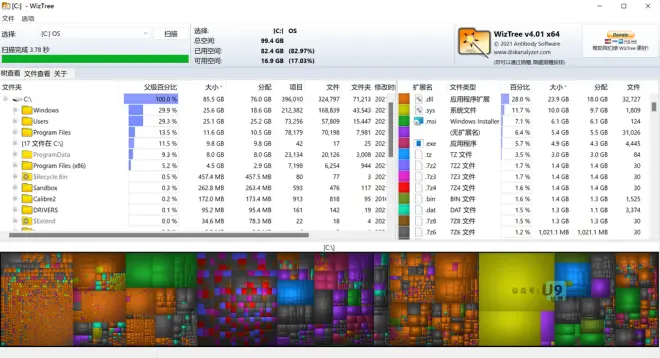
使用说明
使用非常简单,应用是便携版直接打开就好,左上角选择一个磁盘然后点击扫描就可以了,速度非常快,10几秒就可以扫描完
然后会看到三个窗口,左上角是文件窗口,这里文件夹是按从大到小排列的,可以看每个文件夹的占用大小,也可以一级一级往下展开,找到占用最多的文件
右上角是按扩展名来分类的窗口,会分析出哪一类扩展名的文件占用最多,有多少同类文件,从这里也可以直接定位到下方色彩框中的文件块
最下方就是很直观的文件大小展示了,这里每个方块都代表一个文件,颜色代表文件类型,同一文件夹下同一类的文件是互相挨着的,我们可以直接点击方块定位打开文件,非常直观方便
举个栗子
小编在查找过程中发现C盘的一个IDM文件夹下存在一些占用异常多的文件,总共有10G多,小编下文件也从不下载到C盘,判断这里可能就是一些下载失败或下到一半取消了的缓存文件了
这类文件就可以直接删掉,就算出问题也不会太大,顶多顶多重装下IDM就可以
这就一下空出了10G的空间,又快效果又好
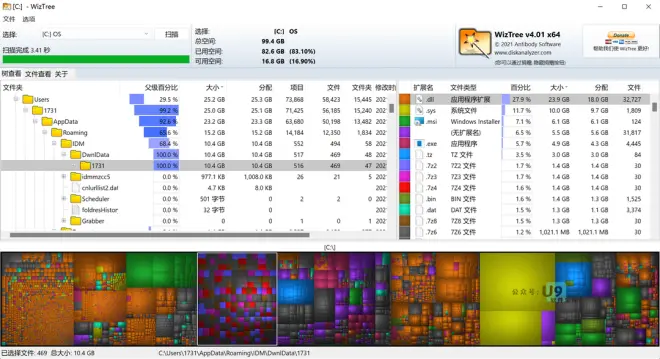
最后
链接:https://u9baoku.xyz/4283.html
可以搭配之前推荐过的系统目录迁移工具还有垃圾清理工具来使用
系统垃圾清理工具相信大家都有,就不额外推荐了
还是要重点提醒一下的是,一些无法判断的系统文件不要乱删,可以删的是你认识的或者一些软件的无用缓存文件~这些应该也能清理掉不少
今天的分享就到这里啦
如果对您有用可以帮小编来个三连,怎么连都可以滴

